把照片做杯子上的三种方法
现在社区比赛正在进行【我的杯子我做主——马克杯图案设计大赛】,这是我提议的比赛方案第一次被采纳,所以我比较关注这次比赛,比赛用的模板一幅是平面效果图,一幅是立体效果图(照片做在杯子上),参赛作品中平面做的都不错,立体效果中就不太好做了,现有三种方法,以供大家交流。
(一):变形法
01.打开图片

02.选择一半的图片,粘贴到新建的文件中。

03.编辑---变换---变形

04.确定后把图片粘贴到杯子图层的上面。

|||
(二):切变法
01.打开图片
02.选择一半的图片,粘贴到新建的文件中。
03.逆时针旋转90度.

04.滤镜---扭曲---切变
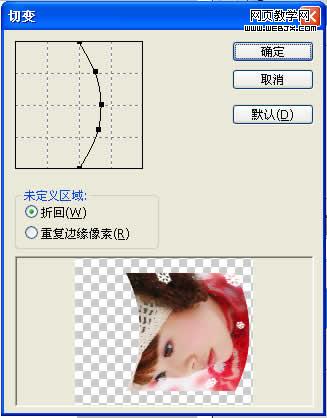
05.确定后把图片顺时针旋转90度,粘贴到杯子图层的上面。
|||
(三)3d法
01.打开图片
02.选择一半的图片,粘贴到新建的文件中。
03.滤镜---渲染---3d transform,打开窗口后选择工具cylinder tool(c)
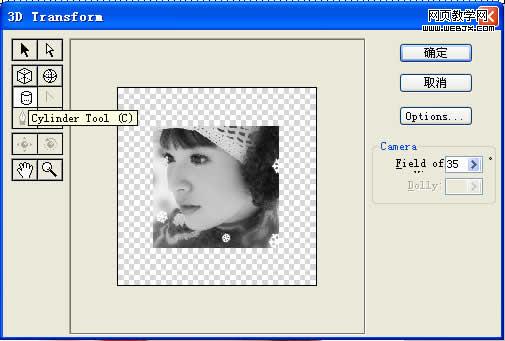
04.拖拉画出圆柱体,要大于图片。如下图

05.用工具direct selection tool(a)点击红箭头所示位置的小方空格不放,如下图
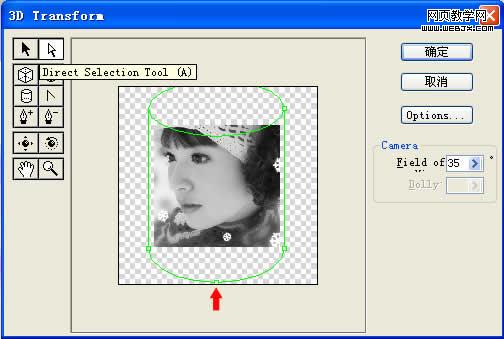
06.向上推移,把圆柱体变成近似于方形,如下图。(如果图片在黄线外边,点击黄线可移动位置)
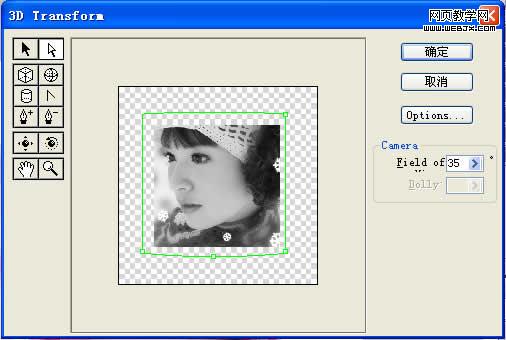
07.用工具trackball tool(r),点击图片中央向下拖拉,避免左右移动,效果如下图
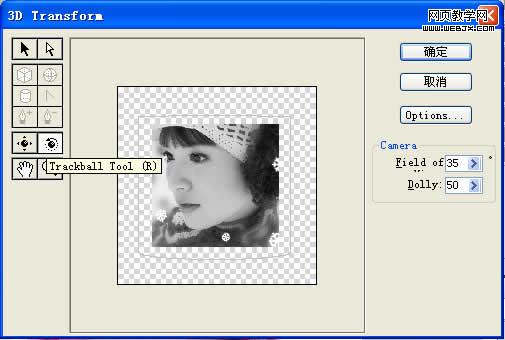
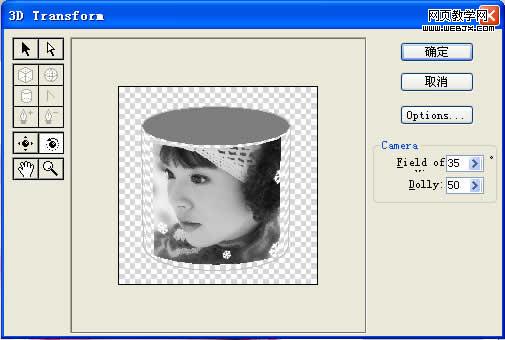
08.确定后如下图

09.去掉上面的椭圆部分,把图片放到杯子图层的上面。完成。
总结:第一种方法比较简单,可能失真较多,用3d法比较难以控制,但失真较少。这些方法只要多练习,都能掌握好的,多一种方法,在设计上就多一份成功。
新闻热点
疑难解答